Sådan opsættes og bruges en Bluetooth-mus med iPad
Miscellanea / / August 05, 2021
Hvis du leder efter måder at bruge en Bluetooth-mus med iPad på, så er du på det rette sted som i dette indlæg, vi vil guide dig om, hvordan du opsætter og bruger en Bluetooth-mus med en iPad. Dette giver dig mulighed for at bruge din iPad som en arbejdsstation eller bærbar computer. Faktisk kan du bruge en Bluetooth-mus med en iPad, iPad Pro, iPad Air eller iPad mini. iPadOS 13 giver brugeren mulighed for at forbinde deres trådløse mus, og du skal sørge for, at du kører på iPadOS 13 for at benytte denne funktion.
Du skal også sørge for, at Bluetooth er aktiveret på iPad, før du går videre med nedenstående procedure. Derudover er der mange enheder (som nævnt ovenfor), der understøtter brugen af en trådløs mus. Så uden yderligere ado, lad os komme direkte ind i selve artiklen:

Sådan opsættes og bruges en Bluetooth-mus med iPad
- For det første skal du åbne Indstillinger applikation på din iPad.
- Tænd for Bluetooth mulighed på din iPad.
- Gå til Tilgængelighed og vælg derefter Røre ved.
- Klik på Assistive Touch.

- Skift kontakten ved siden af Assistive Touch til PÅ position.
- Naviger og find Enheder længere nede i Assistive Touch skærmbilledet til indstillinger.
- Tryk nu på Bluetooth-enheder.
- Du skal placere din Bluetooth-mus i parringstilstand og vente, indtil den vises Bluetooth-enheder.
- Tilslut og par din Bluetooth-mus til din iPad.
- Tryk eller klik nu tilbage til AssistiveTouch.
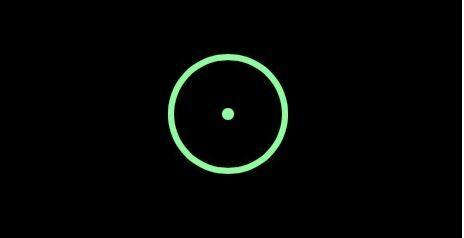
- Desuden kan du rulle ned til Pointer Style og trykke på den for at konfigurere musemarkørstørrelse, musemarkørfarve, og hvis musemarkøren automatisk skjuler sig eller ej.
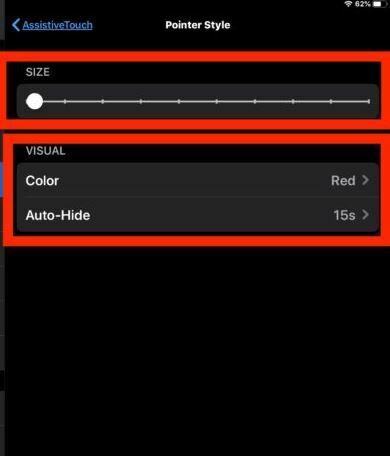
- Du kan også justere markørens hastighed.
- Det er det!
Når du er færdig med ovenstående trin, vil du se dine Bluetooth-mus pege på skærmen på din enhed. Bemærk, at det ikke ligner din traditionelle musemarkør og vil ligne en prik. Du kan også ændre farven på musemarkøren under AssistiveTouch. Send en kommentar nedenfor, hvis du kunne lide dette indlæg og med succes kunne bruge Bluetooth-musen på din Apple-enhed. Indtil næste post... Skål!
En Six Sigma og Google-certificeret digital marketingmedarbejder, der arbejdede som analytiker for et top MNC. En teknologi- og bilentusiast, der kan lide at skrive, spille guitar, rejse, cykle og slappe af. Iværksætter og blogger.



